Pioneer deh 80prs не работает блютуз

Сопряжение автомобиля и Bluetooth-устройств необходимо для сбора и обработки данных бортового компьютера, настройки и регулировки некоторых его параметров, передачи медиаконтента и соединения с мобильным телефоном для работы со звонками в формате Hands Free. У многих пользователей возникает вопрос, как включить блютуз на магнитоле Пионер.
Включение блютуз
Не все модели магнитолы Пионер оборудованы встроенным Bluetooth-адаптером. Несмотря на это они могут предоставить владельцу возможность использовать беспроводные технологии после подключения через AUX-выход Bluetooth-техники.
Алгоритм настройки автомагнитолы с Bluetooth-модулем на борту и съемного AUX-приспособления отличается незначительно.

Чтобы узнать, как подключить телефон к магнитоле через блютуз, нет необходимости читать инструкцию, т. к. это делается так же, как и соединение смартфона с помощью беспроводных технологий с другими устройствами. Подключение может производиться со смартфона и с автомобильной магнитолы. При этом будут задействованы оба устройства, но в зависимости от способа соединения одно из них будет использовано больше. Техника подключения в этих 2 вариантах отличается.
В 1-м случае надо зайти в настройки смартфона и активировать функцию Bluetooth. Затем проведите сканирование для нахождения поблизости устройств, доступных для подключения. В ближайшее время на дисплее гаджета появится иконка автомобиля, его название или надпись с маркой магнитолы. Нажмите на это название и одобрите подключение выбранного устройства.
После этого на дисплее автомобильной магнитолы высветится запрос на разрешение подключения мобильного телефона. Когда соединение установлено, можно воспроизводить музыку со смартфона на магнитоле.

Сопряжение устройств
Чтобы настроить Bluetooth-сопряжение, надо знать, как подключить андроид к магнитоле. Для этого надо вставить AUX-гаджет в нужный разъем и включить его, нажав на соответствующую кнопку. Если Bluetooth-адаптер встроен, зайдите в параметры автомагнитолы и активируйте эту опцию.

Для использования Bluetooth-аудиоплеера надо активировать источник сигнала BT AUDIO, выполнив следующие действия:
- Войдите в меню исходных настроек.
- С помощью MULTI-CONTROL найдите BT AUDIO.
- Чтобы включить источник сигнала BT AUDIO, нажмите MULTI-CONTROL.
Чтобы выключить источник сигнала BT AUDIO, надо нажать еще раз на MULTI-CONTROL.
Если вы хотите с помощью беспроводной технологии Bluetooth настроить к магнитоле Pioneer дополнительные функции (встроенный или опционный микрофон), в меню исходных настроек с помощью MULTI-CONTROL выберите пункт BT MIC.

После этого нажмите еще раз MULTI-CONTROL, чтобы выбрать оптимальные настройки:
Возможные проблемы и их решение
У некоторых пользователей возникают проблемы в случае, когда для подключения телефона к автомагнитоле методом блютуз-технологии надо ввести PIN-код на мобильном, чтобы разрешить соединение. По умолчанию в гаджетах установлен код 0000, но его можно изменить следующим образом:
Если вы ввели неверный PIN-код, его можно изменить сразу после сохранения, повернув MULTI-CONTROL в правую сторону.
При возникновении затруднений при подключении смартфона к автомагнитоле с помощью Bluetooth обратитесь к мастеру по ремонту автомагнитол.

Ошибка возникает при попытке магнитолы загрузить контакты из телефонного справочника смартфона, а именно в моем случае это Nokia Lumia 520. Изначально магнитола находит телефон, коннектится к нему, происходит подтверждение соединения с обеих сторон, затем на телефоне появляется запрос на предоставление контактов телефонного справочника магнитоле и как только начинается загрузка через несколько секунд магнитола вываливается в Error-10. Ошибка означает отключение питания модуля Bluetooth, при этом с магнитолы вы не сможете делать никаких манипуляций с настройками Bluetooth, они попросту будут серыми и не активными. Чтобы модуль снова заработал нужно выключить и включить магнитолу. Но этих действий для решения проблемы недостаточно, при новой попытке соединения произойдет тоже самое. Я так подозреваю, что ошибка связана с тем, что магнитола не может вместить у себя в памяти весь телефонный справочник. Мне помогло удаление некоторых номеров, сейчас записей ровно 60, и соединение происходит нормально! (Было около 70 наверно) Скорее всего есть какой то предел символов для данной магнитолы, но это не точно. Может кому нибудь будет полезна информация.
Многие попросту несут магнитолу в сервисный центр, там непонятно что с ней делают, то ли меняют модуль, то ли просто делают видимость работы, и все равно так или иначе этот косяк в последствии выскакивает + это достаточно долго! Прошивка Bluetooth тоже думаю не лучшая идея, не встречал записей о том что это помогает, а вот лишение гарантии это да + были случаи когда после модуль и вовсе отказывался работать. Последний абзац конечно же мое ИМХО, никому не навязываю)
Запись от 17.03.18 Новое наблюдение. 3 месяца гоняю с новым сяо ми6, добавлял новые контакты, и ни разу не чистил журнал — ни разу не было ошибки! Походу телефон тоже имеет значение

Возможные решения:
Попробуйте устранить ошибку ERROR-10 таким образом: установите ключ зажигания автомобиля в положение OFF, затем переведите его в положение ACC или ON, и переключите источник на другое устройство, а затем обратно. Если это не помогло устранить ERROR-10, то обратитесь в ближайший сервисный центр Pioneer.
Смотрите также:
4 Коммент.
говорят что можно либо уменьшить количество контактов в телефонной книге, либо запретить устройству обмениваться контактами с телефоном.
Так и есть! Запретил передавать контакты на магнитолу и проблема ушла!
Вот тебе и пионер. Калхоз мля! Выложил 20000 а ему телефон S9+ не нравится. зачем ковыряться с ограничением контактов, и пр. ограничениями, если причина в работе магнитоллы. 21 век. нанатехнологии. :-)))
Добавить комментарий Отменить ответ
Реклама
Быстро выбрать категорию
неОшибка.Ру в социалках


Важно
Нам донатят
- Беляйкин А.А.
- Жека.
- sergeption
- Аноним **** 2862
О неОшибка.Ру
Согласие на обработку персональных данных
Я ознакомлен(а), что:
- Настоящее согласие на обработку моих персональных данных, указанных при регистрации на Сайте, направляемых (заполненных) с использованием Cайта, действует в течение 20 (двадцати) лет с момента регистрации на Cайте;
- Cогласие может быть отозвано мною на основании письменного заявления в произвольной форме;
- Предоставление персональных данных третьих лиц без их согласия влечет ответственность в соответствии с действующим законодательством Российской Федерации.
Любая техника, даже самая хорошая, в какой-то момент может подвести владельца. Магнитола Pioneer в этом смысле исключением не является. Даже в этом устройстве от известного производителя периодически возникают досадные ошибки, способные поставить в тупик даже опытного автолюбителя. Какими бывают эти ошибки и почему они возникают? Можно ли их устранить самостоятельно? Об устранении типичных ошибок с флешками типа 23 и 19 на «Пионере» и поговорим далее.
Перечень самых известных ошибок магнитолы Pioneer и способы их устранения
Чаще всего проблемы возникают с USB-накопителями. С них и начнём.
Ошибка CHECK USB
- сначала следует тщательно осмотреть порт USB на магнитоле. Возможно, в него попала грязь или какой-то посторонний предмет, который и вызвал замыкание;
- если замыкания нет, следует обратить внимание на величину тока, потребляемого USB-накопителем (эту цифру можно узнать в инструкции к устройству). Дело в том, что некоторым флешкам для нормальной работы требуется ток чуть выше 500 мА, в то время как магнитола рассчитана ровно на 500 мА, что и приводит к появлению ошибки CHECK USB. Выход только один: заменить флешку, предварительно уточнив величину потребляемого тока;
ERROR 23 с флешкой
При возникновении ошибки 23 пользователь видит на дисплее магнитолы надпись ERROR-23. Происходит это сразу после установки флешки в USB-порт магнитолы. Ошибка означает, что файловая система, в которой отформатирована флешка, несовместима с этой магнитолой. То есть если накопитель был отформатирован в устаревшей системе FAT32 (или даже FAT16), ошибка гарантированно появится.
Решение: отформатировать флешку в системе NTFS, поддерживаемой всеми магнитолами Pioneer.
-
флешка извлекается из магнитолы и вставляется в домашний компьютер. Когда она появится в списке подключённых устройств, на ней следует щёлкнуть правой кнопкой мыши. Выпадет контекстное меню, в котором следует выбрать пункт «Форматировать»;
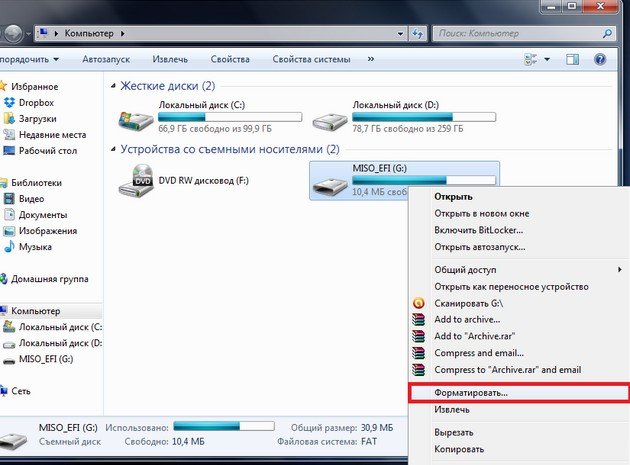
В контекстном меню выбирается опция форматирования накопителя
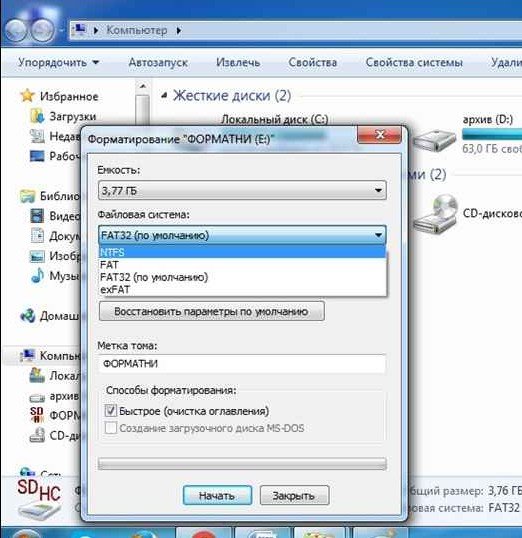
В выпадающем меню выбирается файловая система NTFS
Устранение ошибки 19
- удалить с флешки все посторонние файлы, кроме mp3. Если mp3-файлы «раскиданы» по многим папкам — упорядочить их структуру, поместив их в 3–4 новых папки, причём названия этих папок нужно обязательно написать латиницей;
- если это не помогло, следует вставить флешку в компьютер и проверить её на вирусы. Как правило, вирусы не наносят вреда магнитоле, но часто копируют на флешку исполняемые файлы, которые «не видит» стандартный файловый менеджер Windows, но прекрасно «видит» магнитола;
- если антивирусная программа по каким-то причинам не справилась с удалением найденных вирусов, остаётся только одно: полное форматирование накопителя в системе NTFS, так, как это было показано выше;
ERROR 11
- извлечь диск и аккуратно протереть его куском мягкой ткани;
- почистить линзу привода с помощью специального чистящего диска;
- если не помогло, выход один: обратиться в ближайший сервисный центр компании Pioneer;
Cбой питания 10 на автомагнитоле
Уведомление об ошибке ERROR-10 означает либо сбой питания в модуле Bluetooth, либо какую-то иную электрическую неисправность (но на практике источником неприятностей, как правило, оказывается именно Bluetooth). С носителями информации эта ошибка никак не связана.
- ключ зажигания машины устанавливается в положение OFF, после чего переводится либо в положение AСС, либо ON. Источник питания при этом переключается на какое-нибудь другое устройство, а потом снова на магнитолу;
- если эти действия результатов не принесли, необходимо обратиться в сервисный центр;
Ошибка усилителя
При возникновении проблем с усилителем в автомобиле внезапно пропадает звук (обычно это происходит во время воспроизведения трека), после чего на дисплее водитель видит надпись ERROR-AMP. Надпись говорит о том, что с магнитолой и диском всё в порядке и причину нужно искать в другом месте. Чаще всего источником ошибки является повреждённая, замкнувшая или просто неплотно подключённая проводка, идущая от магнитолы к усилителю.
- тщательно осмотреть провода на предмет обрыва, замыкания истирания или повреждённой изоляции. Если обнаружилось что-то подобное, повреждённый провод заменяется. Как правило, это приводит к устранению ошибки усилителя;
- если повреждений на проводах нет, а проблема не исчезла, следует проверить плотность подключения всех штекеров, как на усилителе, так и на магнитоле. Лучший вариант — вынуть их по очереди и вставить в гнёзда снова, с небольшим усилием;
- если и это ни к чему не привело, значит, налицо неисправность усилителя. Его необходимо снять и отнести на ремонт в ближайший сервисный центр;
Надпись ERROR-PROTECT появляется на дисплее сразу после подключения флешки или другого переносного носителя информации. Причина появления этой ошибки в том, что файлы на подключаемом носителе кодировались с помощью системы управления цифровыми правами Windows Media DRM. Сами защищённые файлы обычно имеют расширение .wma.
- замена файлов: если треки на флешке не представляют большой ценности, можно просто стереть их, а на их место поместить аналогичные mp3-файлы;
- если же заменить защищённые файлы нечем, можно воспользоваться одной из множества программ-конвертеров форматов и переформатировать wma-файлы в mp3;
Приведём пример конвертирования с помощью программы Format Factory (которая является бесплатной для домашнего использования и которую можно свободно скачать с сайта разработчиков).
-
программа скачивается с официального сайта, устанавливается на компьютер, открывается стартовое окно. В левой верхней части окна выбирается тот формат файлов, который планируется получить на выходе, т. е. mp3;
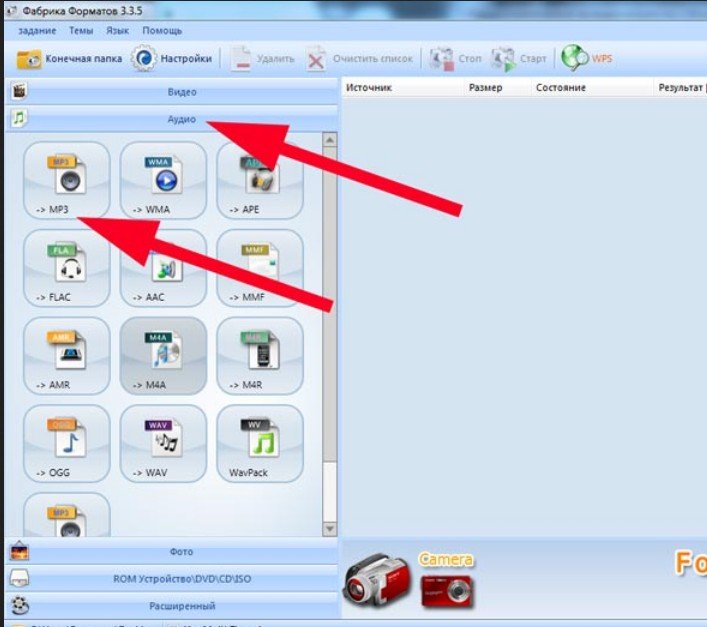
В левой части окна программы Format Factory выбирается пункт MP3
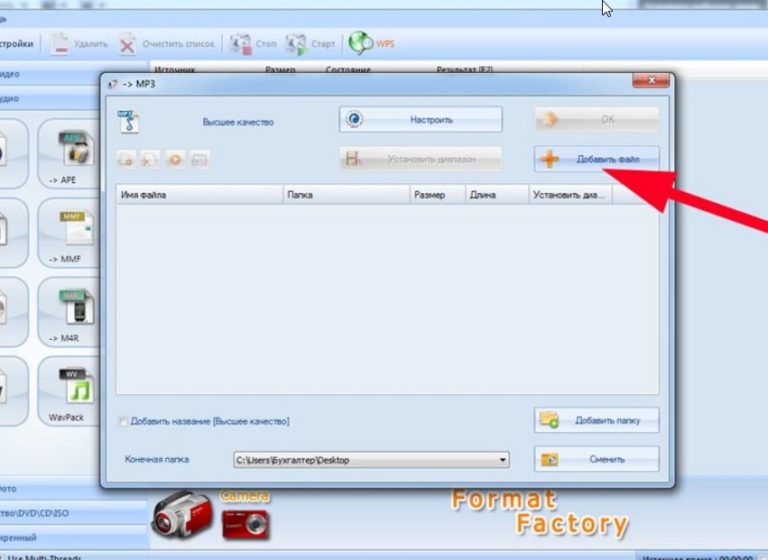
Окно, в котором в программу Format Factory добавляется конвертируемый файл
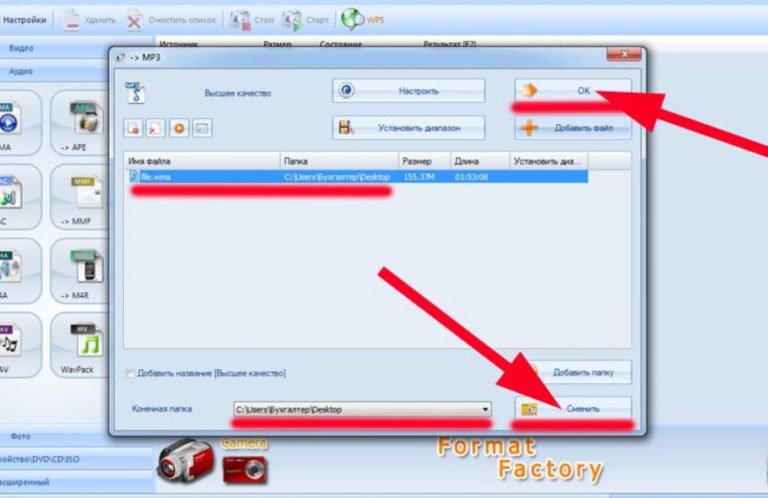
В этом окне Format Factory можно указать место, куда будет скопирован преобразованный файл
Большинство ошибок, возникающих на дисплее магнитолы Pioneer, пользователь в состоянии устранить самостоятельно, поскольку они чаще всего бывают связаны либо с неправильным форматированием носителя, либо с его плохим состоянием. Исключением из этого правила, пожалуй, может стать только ошибка 10: если выяснится, что она не связана с модулем Bluetooth, то без дорогостоящего ремонта обойтись не удастся.



Когда появится приложение для Microsoft Lumia смартфонов на базе Windows 10?

У меня перестал телефон автоматически коннектится. Надеюсь прошивка все исправит. Буду пробовать


Pioneer Russia, а у Вас случайно нет инструкции на русском ? Может я что-то делаю не правильно. Ничего не выходит




После обновления ушла проблема с Bluetooth. Посмотрим как будет все остальное работать.



Женя, подскажи, что нужно делать для того чтобы перепрошить, переводчик все коверкает


Начальные настройки 42, Начальные настройки на, Music browse
Обзор музыки) на, Начальные настройки, 02 управление устройством
Для выбора функции вращайте M.C.
Чтобы подтвердить настройку, выполните
1 Нажмите M.C., чтобы включить или выключить
выбор сигнала вызова)
1 Нажмите M.C., чтобы включить или выключить
отображение имен в телефон-
1 Нажимайте M.C. для переключения между
! Показывает состояние функций.
Нажмите и удерживайте кнопку SRC/
пока устройство не выключится.
Нажмите M.C. и удерживайте его до
вывода на дисплей меню начальных на-
Поворачивайте M.C. для выбора на-
Затем выполните следующие действия,
чтобы подтвердить выбор начальной на-
Для Вашего удобства это устройство поддержи-
можете выбрать наиболее подходящий для Вас
1 Нажмите M.C., чтобы выбрать язык.
1 Нажимайте M.C., чтобы выбрать сегмент дис-
плея календаря, который нужно установить.
2 Поворачивайте M.C., чтобы установить дату.
1 Нажимайте M.C., чтобы выбрать сегмент дис-
плея часов, который нужно установить.
2 Вращайте M.C., чтобы отрегулировать время.
настройка отображения време-
ни до выключения)
Эта настройка позволяет отсчитывать время, про-
шедшее со момента начала работы устройства, и
отображать время, прошедшее для установлен-
Также прозвучит звуковой сигнал.
1 Нажмите M.C., чтобы выбрать нужный режим.
шаг настройки в FM-диапазоне)
Обычно шаг настройки в FM-диапазоне, исполь-
зуемый при настройке с поиском, составляет
50
кГц. Он автоматически меняется на 100 кГц,
когда используется поиск альтернативных частот
или режим ожидания дорожных сводок. При ис-
пользовании функции поиска альтернативных ча-
стот может потребоваться установить шаг
настройки в 50 кГц.
1 Нажмите M.C., чтобы выбрать шаг настройки
в FM-диапазоне.
50kHz (50
кГц)—100kHz (100 кГц)
автоматический поиск по идентификато-
Устройство может автоматически искать другую
станцию с такой же программой даже во время
вызова предварительной настройки.
1 Нажмите M.C., чтобы включить или выключить
автоматический поиск по идентификатору про-

Demonstration, Стройка демонстрационного режима), Audio reset
Сброс на, Управление устройством
При использовании внешнего запоминающего ус-
тройства (USB, SD) можно выбирать файлы из
1 Нажмите M.C., чтобы выбрать настройку.
—USB memory1—USB memory2—SD card
настройка предупреждающего сиг-
Если не отсоединить переднюю панель от основ-
ного устройства в течение пяти секунд после вы-
ключения зажигания автомобиля, раздастся
предупреждающий сигнал. Вы можете отключить
1 Нажмите M.C. , чтобы включить или выклю-
чить предупреждающий сигнал.
настройка входа AUX на передней пане-
ли)/AUX2 (настройка входа RCA на задней пане-
Активируйте эту настройку при подключении к
данному устройству вспомогательного устрой-
1 Нажмите M.C., чтобы включить или выключить
настройка регулятора освещенности)
Чтобы в ночное время дисплей не казался сли-
шком ярким, его освещенность автоматически
уменьшается при включении фар автомобиля. Ре-
гулятор освещенности можно включить или вы-
1 Нажмите M.C., чтобы включить или выключить
настройка контрастности дисплея)
1 Для выбора режима настройки нажмите кноп-
2 Поворачивайте M.C., чтобы отрегулировать
При увеличении или уменьшении уровня отоб-
ражается индикация с 0 по 15.
При прослушивании компакт-диска или другого
источника с высоким уровнем записи выбор высо-
кого уровня кривой эквалайзера может привести к
искажению звука. Для снижения искажений
можно включить цифровой аттенюатор.
! Качество звука лучше при высоком значении,
поэтому оно обычно выбирается.
1 Нажмите M.C., чтобы выбрать настройку.
сброс настроек аудио)
Вы можете обнулить значения всех аудиофунк-
На дисплее появится надпись Does it RESET?.
3 Поверните M.C. для выбора желаемой на-
На дисплее появится надпись Are You Sure?.
На дисплее появится надпись Complete, и ау-
! Для отмены нажмите BAND/ .
настройка усилителя мощности)
В этом устройстве имеется усилитель мощности.
Однако в данной системе используются внешние
усилители, а не внутренние. Если используются
внешние усилители для создания многоканаль-
ной системы и не используется встроенный уси-
литель, то последний рекомендуется отключать.
Отключение встроенного усилителя позволит со-
кратить уровень шума, вызванный работой
1 Нажмите M.C., чтобы включить или выключить
встроенный усилитель мощности.
1 Нажмите M.C., чтобы включить или выключить
настройка режима прокрутки)
Если для функции постоянной прокрутки устано-
влено значение ON, то текстовая информация
будет постоянно прокручиваться на дисплее. Ус-
тановите для этого режима значение OFF для еди-
новременной прокрутки этой информации.
1 Нажимайте M.C., чтобы включить или выклю-
чить функцию постоянной прокрутки.
Чтобы использовать Bluetooth-аудиоплеер, необ-
ходимо активировать источник сигнала BT Audio.
1 Нажмите M.C., чтобы включить или выключить
функцию BT Audio.
сброс настроек модуля беспровод-
ной связи Bluetooth)

Другие функции 44, Другие функции, 02 управление устройством
Использование источников aux1 и aux2
Данные о Bluetooth-устройстве можно удалить. В
целях защиты личной информации рекомендует-
ся удалять эти данные перед передачей устрой-
ства другим лицам. Будут удалены следующие
! записи телефонного справочника в Bluetooth-
! номера предварительной настройки на
! регистрационный профиль Bluetooth-телефо-
! список вызовов Bluetooth-телефона;
! информация о подключенном телефоне
1 Нажмите M.C., чтобы вывести на экран окно
На дисплее отображается YES. Память готова
Чтобы не очищать память телефона, поверни-
нажмите для выбора.
2 Очистка памяти осуществляется нажатием M.
C.
На дисплее отобразится Cleared, и данные
! Во время выполнения этой операции не
заглушайте двигатель автомобиля.
BT Version info. (
отображение версии Bluetooth)
Можно отобразить номер системной версии дан-
ного устройства и модуля Bluetooth.
обновление ПО bluetooth)
Данная функция служит для установки обновле-
ний программного обеспечения bluetooth. Для по-
лучения информации по программному
обеспечению bluetooth и порядку действий при
его обновлении посетите наш сайт.
! Ни в коем случае не выключайте устройство
во время обновления программного обеспече-
1 Для включения режима передачи данных на-
Чтобы завершить обновление программного
обеспечения bluetooth, следуйте экранным
Использование источников
AUX1 и AUX2
Подключить дополнительное оборудова-
ние к устройству можно двумя способами.
Источник сигнала AUX1
При подключении дополнительного (внеш-
него) устройства через вход AUX на пере-
! Необходимо активировать настройку
в меню начальных настроек. См.
Вставьте миниразъем стереокабеля
в гнездо AUX (вспомогательный вход)
Дополнительную информацию см. в разде-
Этому вспомогательному оборудованию
автоматически назначается категория
AUX1.
брать AUX1 в качестве источника сигна-
Источник сигнала AUX2
При подключении дополнительного (внеш-
него) устройства через вход RCA на задней
! Необходимо активировать настройку
в меню начальных настроек. См.
Используйте вход RCA на задней па-
нели для подключения дополнительно-
го (внешнего) устройства.
Дополнительную информацию см. в руко-
водстве по установке.

Управление устройством, Выбор заставок дисплея, Выбор цвета подсветки
Этому вспомогательному оборудованию
автоматически назначается категория
AUX2.
брать AUX2 в качестве источника сигна-
Выбор заставок дисплея
Для каждого источника сигнала можно вы-
брать собственную заставку.
не будет отображаться,
если температура, определяемая датчиком,
ниже 10°C. В этом случае, прежде чем про-
должить работу с устройством, подождите,
пока оно нагреется.
Переключение между режимами
индикации на дисплее
Нажмите M.C., чтобы открыть глав-
Вращайте M.C. для прокрутки пунк-
тов меню. Для выбора пункта нажмите
ENTERTAINMENT.
Для выбора функции вращайте M.C.
Для смены дисплея поворачивайте
M.C.
Фоновые визуальные эффекты —жанр—-
фоновая заставка 1—фоновая заставка 2
—фоновая заставка 3—фоновая заставка
4
—анализатор спектра 1—анализатор
спектра 2—индикатор уровня—счетчик
уровня—простой дисплей—заставка —ка-
сти от жанра воспроизводимой музыки.
симости приложений, использованных для за-
Включение или выключение
Нажмите M.C., чтобы открыть глав-
Вращайте M.C. для прокрутки пунк-
тов меню. Для выбора пункта нажмите
ENTERTAINMENT.
Для выбора функции вращайте M.C.
Выберите настройку часов.
Нажмите M.C. для выбора нужной
Дисплей часов—время, прошедшее с на-
чала воспроизведения—часы выключены
Выбор цвета подсветки
Данное устройство оснащено многоцвет-
ной подсветкой. Можно выбрать цвета под-
светки кнопок и дисплея. Кроме того,
можно регулировать выбранные цвета.
Выбор цвета подсветки кнопок из
списка цветов подсветки
Можно выбрать цвета подсветки кнопок
Нажмите M.C., чтобы открыть глав-
Вращайте M.C. для прокрутки пунк-
тов меню. Для выбора пункта нажмите
ILLUMI.
Поворачивайте M.C., чтобы отобра-
зить Key; нажмите, чтобы выбрать.
Поворачивайте M.C., чтобы выбрать
Можно выбрать один из цветов из следую-
! 27 запрограммированных цветов (от
! SCAN (смена всех цветов по очереди)
! Три набора цветов (WARM, AMBIENT,
! CUSTOM (пользовательский цвет под-

02 управление устройством
! Если выбрано SCAN, система автоматиче-
ски по очереди переключает все 27 цветов.
! Если выбрано WARM, система автомати-
чески по очереди переключает все теплые
! Если выбрано AMBIENT, система автома-
тически по очереди переключает все рас-
! Если выбрано CALM, система автоматиче-
ски по очереди переключает все приглу-
! Если выбрано CUSTOM, используется со-
храненный ранее пользовательский цвет.
Выбор цвета подсветки дисплея из
списка цветов подсветки
Можно выбрать цвета подсветки дисплея
Нажмите M.C., чтобы открыть глав-
Вращайте M.C. для прокрутки пунк-
тов меню. Для выбора пункта нажмите
ILLUMI.
Поверните M.C., чтобы выбрать
и нажмите для выбора.
Поворачивайте M.C., чтобы выбрать
Можно выбрать один из цветов из следую-
! 27 запрограммированных цветов (от
! SCAN (смена всех цветов по очереди)
! Три набора цветов (WARM, AMBIENT,
! CUSTOM (пользовательский цвет под-
Примечание
Подробную информацию о цветах в списке
Выбор цвета подсветки кнопок и
дисплея из списка цветов подсветки
Можно выбрать цвета подсветки кнопок и
дисплея данного устройства.
Нажмите M.C., чтобы открыть глав-
Вращайте M.C. для прокрутки пунк-
тов меню. Для выбора пункта нажмите
ILLUMI.
Поворачивайте M.C., чтобы отобра-
зить Key & Display; нажмите, чтобы вы-
Поворачивайте M.C., чтобы выбрать
Можно выбрать один из цветов из следую-
! 27 запрограммированных цветов (от
! SCAN (смена всех цветов по очереди)
! Три набора цветов (WARM, AMBIENT,
! Эта функция не позволяет выбрать на-
! Если выбрать цвет для этой функции, цвет
подсветки кнопок и дисплея автоматически
изменится на выбранный.
! Подробную информацию о цветах в списке
Настройка цвета подсветки
Нажмите M.C., чтобы открыть глав-
Вращайте M.C. для прокрутки пунк-
тов меню. Для выбора пункта нажмите
ILLUMI.
Поворачивайте M.C., чтобы отобра-
зить Key или Display; нажмите, чтобы
Нажмите M.C. и удерживайте до тех
пор, пока не откроется экран настройки

Управление устройством, Включение индикации на дисплее и подсветки кнопок
Нажимайте M.C., чтобы выбрать ос-
красный)—G (зеленый)—B (голубой)
Поворачивайте M.C., чтобы отрегу-
лировать уровень яркости.
Диапазон настройки: от 0 до 60
трех цветов - R (красный), G (зеленый) и B (го-
! Если выбрано SCAN или один из наборов
цветов (WARM, AMBIENT или CALM), соз-
дать пользовательский цвет подсветки.
! Пользовательский цвет подсветки можно
выбрать и для Key, и для Display.
Включение индикации на
дисплее и подсветки кнопок
Индикацию на дисплее и подсветку кнопок
можно включать и выключать.
% Нажмите и удерживайте кнопку EQ/
DISP OFF.
При удерживании кнопки EQ/DISP OFF на-
жатой происходит включение или выклю-
чение индикации на дисплее и подсветки
Читайте также:


